Intérprete de comandos para niños
Un intérprete de comandos es un programa de computadora que ayuda a los usuarios a comunicarse con el sistema operativo de una manera especial. Imagina que es como un traductor: toma las instrucciones que tú escribes y las convierte en un lenguaje que la computadora entiende.
Estas instrucciones se escriben en una línea de texto, usando un formato específico. Cuando terminas de escribir una orden y presionas 'Enter', el intérprete la revisa. Si la orden está bien escrita, el programa la ejecuta, haciendo que la computadora realice la tarea que le pediste. La respuesta o el resultado de la tarea se muestra en la pantalla. Este proceso es interactivo, lo que significa que tú y la computadora se comunican paso a paso.
Los intérpretes de comandos pueden hacer muchas cosas, como controlar programas, organizar la información que entra y sale, ver y leer archivos, proteger datos y permitir la comunicación entre computadoras. También tienen un lenguaje especial para crear programas pequeños llamados scripts o guiones, que son como listas de órdenes que se ejecutan automáticamente. Uno de los intérpretes más conocidos es el Bourne Shell, que fue muy importante en las primeras versiones del sistema operativo Unix.
Contenido
¿Qué es una Interfaz de Línea de Comandos (CLI)?
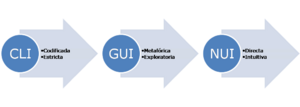
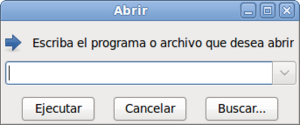
La interfaz de línea de comandos (conocida como CLI por sus siglas en inglés, Command-Line Interface) es una forma de interactuar con una computadora usando solo texto. En lugar de hacer clic en iconos o botones, escribes comandos para decirle a la computadora qué hacer.
Es importante saber que la CLI es un concepto, mientras que un shell o un emulador de terminal son los programas específicos que te permiten usar una CLI. Sin embargo, a menudo se usan estas palabras como si fueran lo mismo.
Puedes usar una CLI de dos maneras:
- Interactiva: Escribiendo cada comando uno por uno y esperando la respuesta.
- Automatizada: Usando archivos especiales llamados scripts o guiones, que contienen una lista de comandos que se ejecutan solos.
Las CLI existen desde los inicios de la computación. Se usan en muchos programas y sistemas operativos, y son muy útiles para tareas específicas. Por ejemplo, los programadores y los administradores de sistemas las usan mucho, especialmente en sistemas como Unix y Linux. También aparecen en programas de diseño como AutoCAD y en lenguajes de programación como Python.
La interfaz gráfica de usuario (GUI), con sus ventanas e iconos, es más fácil de usar para la mayoría de las personas y se ve mejor. Sin embargo, las CLI suelen ser más potentes y permiten hacer cosas que no se pueden hacer con una GUI, aunque pueden ser más difíciles de aprender al principio.
Breve Historia de las CLI
Al principio de las computadoras, la gente interactuaba con ellas usando máquinas llamadas teletipos. Escribían comandos en un teclado y la computadora imprimía las respuestas en papel. Así nació la idea de usar líneas de texto para comunicarse con las computadoras.
En la década de 1970, con la llegada del sistema operativo Unix, el uso de la línea de comandos se hizo muy popular y se establecieron muchas de sus reglas. Otros sistemas operativos, como CP/M y DOS, adoptaron estas ideas.
En los años 80, con la llegada de las computadoras personales, surgieron las interfaces gráficas de usuario (GUI), que usaban el ratón y elementos visuales. Empresas como Apple y Microsoft hicieron que las GUI fueran muy populares. Desde entonces, las GUI son la forma más común de interactuar con las computadoras, y las CLI se usan más para tareas avanzadas o específicas.
¿Cómo Funciona una CLI?
Cuando usas una CLI, las órdenes que escribes suelen tener esta forma: PROMPT>programa [parámetros] archivos o dirección...
El "PROMPT" es un símbolo que te indica que el intérprete está listo para recibir una orden (por ejemplo, `C:\>` o `$` ). Después de escribir la orden y presionar 'Enter', el intérprete la analiza. Si todo está correcto, el programa ejecuta la orden.
El resultado de la orden se muestra en la pantalla. A esto se le llama "salida estándar". Si hay algún error, también se muestra un mensaje de error en la pantalla.
Además, puedes usar scripts o guiones. Estos son archivos que contienen una serie de instrucciones guardadas. Es como si escribieras todas las órdenes de golpe. Esto es muy útil para automatizar tareas repetitivas.
Ejemplos de Programas con CLI
Muchos programas pueden tener una CLI. Por ejemplo, algunos videojuegos de computadora tienen una "consola" interna que es una CLI. Se usa para ajustar configuraciones o solucionar problemas. Juegos como Quake o Unreal Tournament son ejemplos.
Cuando un programa interactúa directamente con el corazón del sistema operativo (el kernel), a menudo se le llama shell. Algunos ejemplos son los diferentes shells de Unix (como bash) y el famoso command.com de DOS.
Los lenguajes de programación como Python o Java también suelen tener un ambiente de CLI donde puedes escribir y probar código directamente.
Algunas aplicaciones importantes, como AutoCAD (para diseño) o MATLAB (para cálculos científicos), ofrecen tanto una interfaz gráfica como una CLI, permitiendo a los usuarios elegir la forma de trabajar que prefieran.
Ejemplos de Comandos Comunes
Aquí tienes algunos ejemplos de cómo se pide a diferentes programas que muestren una lista de archivos:
| Programa o sistema operativo | Orden | Tipo de programa |
|---|---|---|
| Bourne Shell | ls | Shell de Unix |
| CMD | dir | Shell de Windows |
| NewShell | list o dir | AmigaOS (shell de AmigaOS) |
| Matlab | dir | Procesamiento de cálculos |
| Quake | /dir | Videojuego para PC |
| Python Shell | os.listdir('.') | Python, lenguaje de programación |
CLI en Sistemas Operativos
Unix y Linux
En sistemas como Unix y Linux, el símbolo que te indica que el intérprete está listo (el prompt) suele ser `$` para los usuarios normales y `#` para el administrador (la persona con más permisos). También puede mostrar información como tu nombre de usuario, el nombre de la computadora y la carpeta en la que te encuentras.
Por ejemplo:
usuario@máquina:~$(para un usuario normal)root@máquina:~#(para el administrador)
DOS y Windows
En sistemas DOS y Microsoft Windows, el prompt más común es:
C:\>
En Windows, puedes abrir la ventana del símbolo del sistema buscando "CMD" en el menú de inicio.
CLI en Otros Programas
Algunos programas de cálculo o lenguajes de programación también tienen su propio prompt:
- En GNU Octave o MATLAB, el prompt es: `>>`
- En Python, el prompt se ve así: `>>>`
- En R (lenguaje de programación), el prompt es: `>`



